Réglage de la position de pliage du module de brochure et de la position d'agrafage
Réglez la position de pliage du module de brochure et de la position d'agrafage de manière à ce qu'elles soient au centre du papier. Imprimez une page de test, vérifiez l'état actuel de la position de pliage et la largeur de décalage sur la page de test, puis effectuez le réglage.

1
Appuyez sur  (Réglages/Enregistrement)
(Réglages/Enregistrement)  <Réglage/Maintenance>
<Réglage/Maintenance>  <Régler action>
<Régler action>  <Régler la position du pli/de l'agrafage P.A.C.>.
<Régler la position du pli/de l'agrafage P.A.C.>.
 (Réglages/Enregistrement)
(Réglages/Enregistrement)  <Réglage/Maintenance>
<Réglage/Maintenance>  <Régler action>
<Régler action>  <Régler la position du pli/de l'agrafage P.A.C.>.
<Régler la position du pli/de l'agrafage P.A.C.>.2
Vérifiez les instructions affichées, et appuyez sur <Suivant>.

Si la page de test a déjà été imprimée, appuyez sur <Ne pas imprimer de page de test> pour la sélectionner, puis appuyez sur <Suivant>.
3
Sélectionnez l'alimentation papier avec le papier utilisable chargé et appuyez sur <Démarrer l'impression>.
Imprimez une page de test.
4
Sélectionnez l'état actuel de la position de pliage et réglez la largeur de décalage.
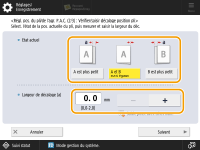
Vérifiez l'état actuel de la position de pliage et la largeur de décalage sur la page de test.
5
Appuyez sur <Suivant>.
6
Sélectionnez l'état actuel de la position d'agrafage et réglez la largeur de décalage.
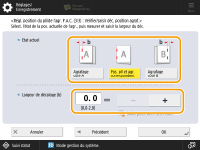
Vérifiez l'état actuel de la position d'agrafage et la largeur de décalage sur la page de test.
7
Appuyez sur <OK>.
8
Vérifiez la page de test et s'il n'y a aucun problème, appuyez sur <Terminé>.
Les réglages sont appliqués.
9
Appuyez sur <Terminé>.
Si un ajustement supplémentaire est nécessaire, appuyez sur <Nouveau réglage> et répétez les étapes 4 à 8.